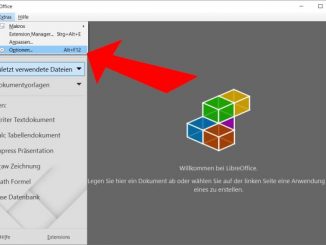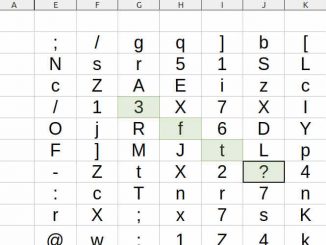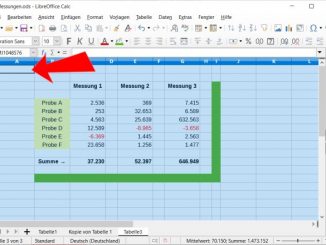Optische Hilfen einschalten oder ausschalten
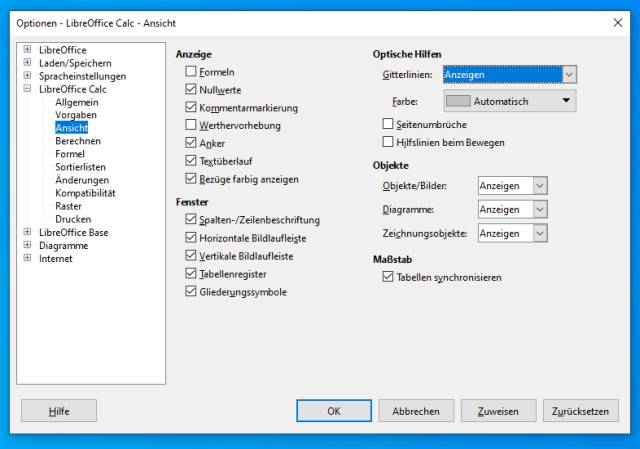
Im Menü „LibreOffice Calc“ und dem Untermenü „Ansicht“ findet man die (leider etwas versteckte) Option „Optische Hilfen„. In diesem Beispiel sind die hier genannten „Gitterlinien“ aktiviert. Im Menü ist „Anzeigen“ ausgewählt.
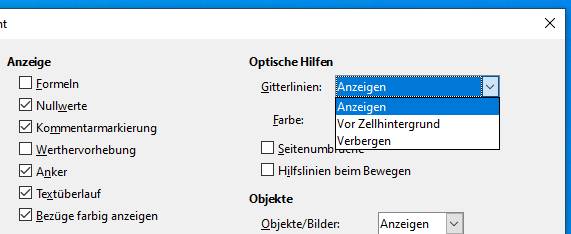
Alternativ kann man hier neben „Anzeigen„, „Vor Zellhintergrund“ und „Verbergen“ auswählen. Werden eure Gitternetzlinien überhaupt nicht angezeigt, dann stellt hier „Anzeigen“ ein und klickt auf „OK„. Das Anzeigen der Gitternetzlinien funktioniert erst, wenn man auf „OK“ klickt. Klickt man auf „Zuweisen“ oder „Zurücksetzen„, dann erscheint auf dem Bildschirm entgegen der Erwartung keine Änderung.
Werden eure Gitternetzlinien immer noch nicht angezeigt oder ausgeblendet, dann wendet nochmal „Gitternetzlinien anzeigen“ aus o.g. „Möglichkeit 1“ an.